別のレビュー セットからレビュー セットにデータを追加
場合によっては、あるレビュー セットからドキュメントを選択し、別のレビュー セットで個別に作業することが必要になる場合があります。 これは、レビューセットのコンテンツを選別して、データのサブセットに対して 分析を実行する場合に、特に役立ちます。
この記事のワークフローに従って、あるレビュー セットから別のレビュー セットにコンテンツを追加します。
ヒント
E5 のお客様でない場合は、90 日間の Microsoft Purview ソリューション試用版を使用して、Purview の追加機能が組織のデータ セキュリティとコンプライアンスのニーズの管理にどのように役立つかを確認してください。 Microsoft Purview コンプライアンス ポータルのトライアル ハブで今すぐ開始してください。 サインアップと試用期間の詳細については、こちらをご覧ください。
レビュー セットを作成する
開始する前に、データを追加するレビュー セットを作成する必要があります。 新しいレビュー セットは、ケースの [ レビュー セット ] タブに追加できます。 詳細については、「 レビュー セットを作成する」を参照してください。
手順 1: 別のレビュー セットに追加するコンテンツを特定する
ソース レビュー セットの特定のドキュメントを選択するか、レビュー セット クエリで返されたすべてのアイテムを選択し、レビュー セットから別のレビュー セットにコンテンツを追加できます。 選択した項目を追加する場合は、項目を選択し、[ アクション] を選択し、[ 別のレビュー セットに追加] を選択します。
![[アクション] メニューの別のレビュー セットに追加します。](media/64f2a4d4-eba3-4ab3-a3ba-d519feea3142.png)
手順 2: 別のレビュー セットに追加するオプションを指定する
[ 別のレビュー セットに追加するオプション] ポップアップ ページで、項目を追加するレビュー セットを選択します。 [すべての検索結果] または [選択した項目] を追加するかどうかを選択します。 追加情報には、アイテムのすべてのメタデータを含めるオプションと、ドキュメントが新しいレビュー セットに追加されたときにソース レビュー セットのタグ ([ラベルチェック] ボックスを選択して) を含めるかどうかのオプションが用意されています。
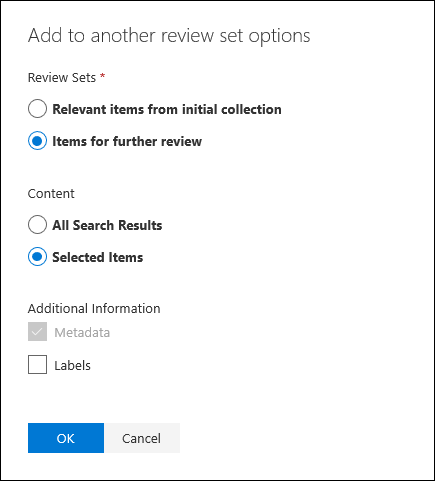
[OK] を選択すると、新しいジョブ ([別のレビュー セットにデータを追加する] という名前) が作成され、コンテンツが別のレビュー セットに追加されます。 [ ジョブ ] タブに移動し、このジョブの進行状況を監視できます。 詳細については、「ジョブの 管理」を参照してください。
フィードバック
以下は間もなく提供いたします。2024 年を通じて、コンテンツのフィードバック メカニズムとして GitHub の issue を段階的に廃止し、新しいフィードバック システムに置き換えます。 詳細については、「https://aka.ms/ContentUserFeedback」を参照してください。
フィードバックの送信と表示